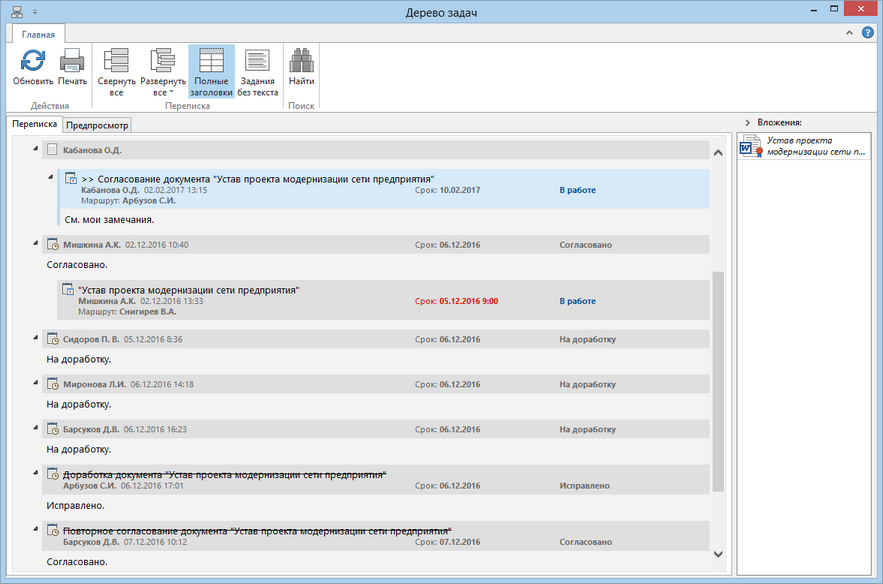Работа с деревом задач возможна в карточке задачи или задания, или в отдельном окне:
Открыть дерево задач в отдельном окне можно из проводника системы или из карточки задачи или задания.
Возможность открытия дерева задач в отдельном окне из проводника системы позволяет работать с деревом задач без открытия карточки задачи или задания, что повышает оперативность и удобство работы пользователя в системе DIRECTUM.
Чтобы открыть дерево задач в отдельном окне из проводника системы, выделите ссылку на задачу или задание и воспользуйтесь одним из способов:
| • | на вкладке Главная в группе Объект нажмите на кнопку |
| • | на панели быстрого доступа нажмите на кнопку |
| • | в контекстном меню ссылки на задачу или задание выберите пункт |
| • | нажмите клавиши Ctrl+T. |
Чтобы открыть дерево задач в отдельном окне из карточки задачи или задания, откройте ее и на вкладке Сервис в группе Задача нажмите на кнопку ![]() Дерево задач.
Дерево задач.
Если отдельное окно дерева задач открыто через проводник, то непрочитанные задания остаются непрочитанными.
Окно дерева задач, как и карточка задачи, имеет область переписки и область вложений.
В области переписки доступны две взаимосвязанные вкладки:
| • | «Переписка» отображает семейство задач; |
| • | «Предпросмотр» позволяет открыть предварительный просмотр выбранных вложений задачи или задания. |
Область вложений отдельного окна дерева задач аналогична области вложений карточки задачи или задания. Но есть отличие, на ленте в окне дерева задач нет вкладки Вложения для выполнения действий над выбранным вложением. Подробное описание области вложений см. в разделе «Закладка «Переписка».
Дерево задач, открываемое в отдельном окне, может формироваться для нескольких задач и заданий сразу. Для этого выделите в проводнике системы ссылки на необходимые объекты и откройте дерево задач по указанным выше действиям.
В результате откроется окно «Дерево задач», в котором в порядке очереди будет расположены деревья выбранных задач и заданий, а в состав области вложений, соответственно, будут входить все их вложенные объекты.
Дерево задач может быть сформировано как для задач и заданий, так и для папок, документов и записей справочников. Например, выделите в проводнике системы ссылку на папку или документ и на вкладке Главная в группе Объект нажмите на кнопку ![]() Дерево задач. Если документ ранее был вложен в задачу или задание, то по ней откроется дерево задач. Иначе появится сообщение «Объект не вложен ни в одну из задач или заданий». В справочниках кнопка
Дерево задач. Если документ ранее был вложен в задачу или задание, то по ней откроется дерево задач. Иначе появится сообщение «Объект не вложен ни в одну из задач или заданий». В справочниках кнопка ![]() Дерево задач находится на вкладке Дополнительно в группе Запись.
Дерево задач находится на вкладке Дополнительно в группе Запись.
Вместо отображения текста задачи в виде дерева можно выбрать другое отображение – Простой текст. Данное отображения имеет упрощенный вид. В области переписки открывается текстовый редактор с полным текстом задач, подзадач и их семейств. Текст сгруппирован по объектам и по времени его написания.
Вид текста задачи задается в группе параметров «Отображение задач/заданий». Подробнее см. раздел «Группа «Отображение задач/заданий».
Вид текста Простой текст отображается только в карточках задач, заданий и в отдельном окне дерева задач.
Чтобы просмотреть текст задачи или задания в отдельном окне, выделите их в списке и выберите один из необходимых пунктов контекстного меню: Показать полный текст, Показать текст с подзадачами или Показать текст задачи.
| © Компания DIRECTUM, 2018 | Сообщество пользователей DIRECTUM |